Win11怎么修改开机音乐
- 浏览: 0
- |
- 更新:
一般情况下,Win11系统在开机时会有默认的开机音乐,有一些小伙伴想要让开机音乐听起来更加的个性化,想要对其进行修改,那么应该怎么操作呢,这里小编就为大家详细介绍一下Win11修改开机音乐的方法。
修改方法:
首先需要将想要设置为开机音乐的文件保存到“C:WindowsMedia”文件夹中。注意:音乐文件需要是wav格式。
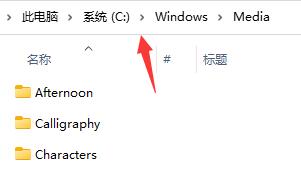
2、随后新建一个文本文档,输入“(New-Object Media.SoundPlayer “C:WindowsMedia音乐名称”).PlaySync();”。
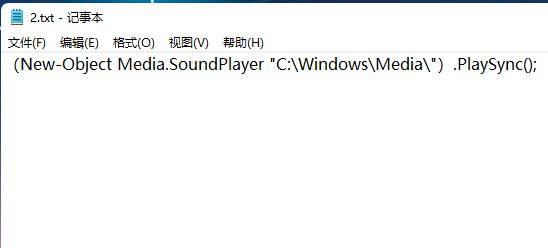
3、接着将其保存并命名为“2.ps1”。
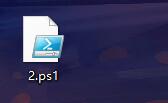
4、之后按下“win+i”进入到“设置”界面,点击其中的“个性化”选项,随后点击右侧中的“主题”选项。
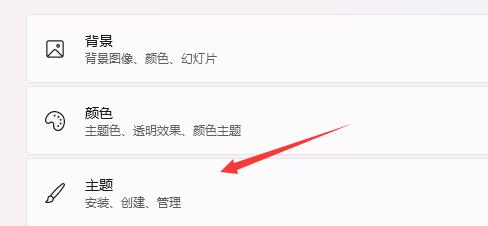
5、找到并点击其中的“声音”。

6、然后找到“播放Windows启动声音”,将其取消勾选,再点击右下角的“应用”按钮。

7、“win+R”快捷键开启运行,输入“gpedit.msc”回车打开。
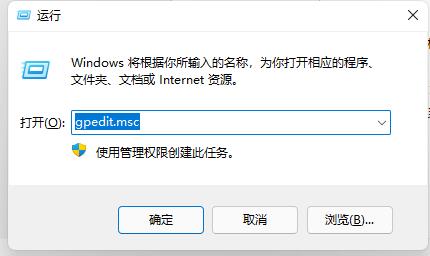
8、进入到组策略编辑器界面之后,依次点击左侧栏中的“计算机配置——Windows设置——脚本(启动/关机)”,再点击右侧中的“启动”选项。
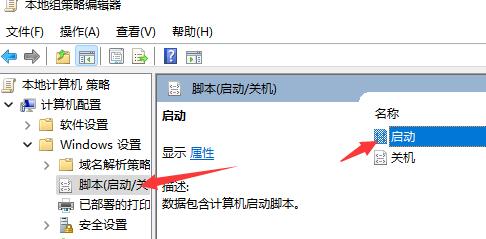
9、在打开的窗口中,切换到上方中的“powershell脚本”选项卡,再点击下方中的“添加”按钮。
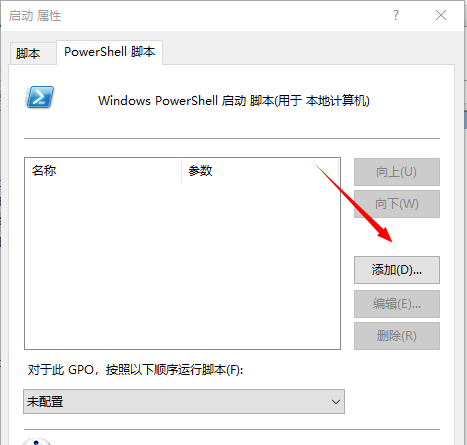
10、最后点击“浏览”,选择刚才新建的“2.ps1”脚本就可以了。
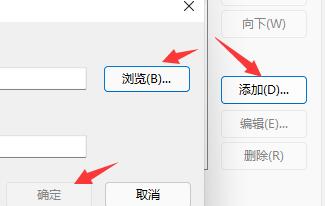
热门教程
- 1 win7 32位安装版
- 2 win7纯净版镜像64位
- 3 win7纯净版镜像32位
- 4 win7纯净版系统镜像iso
- 5 win7纯净版系统镜像32位
- 6 win7纯净版系统镜像64位
- 7 win7纯净版系统镜像
- 8 深度win7系统镜像
- 9 深度win7系统32位
- 10 深度win7系统64位


